Contact FormデータをCSV形式でエクスポート
Contact Formを介して受信したデータをCSV形式でエクスポートする方法はいくつかあります。 Contact Formプラグインとして広く使用されているプラグインがContact Form 7です。 Contact Form 7の場合は、別途エクスポートする機能を提供していません。 Contact Form 7を介してデータを受信するときに、データベース内のテーブルを別に作成 データがデータベースにも登録されるようにした後で、データベーステーブルをCSVファイルに受ける方法を一見考えてみることができます。
手動でコードを作成
phpMyAdminにアクセスして、テーブルとカラムを作成し、 お問い合わせフォーム7 フォームをユーザーが作成した後Submitをクリックすると、同時にDBテーブルにも登録されるようにします。
データベース内のテーブルを作成した後、列を追加する方法は、インターネット上で簡単に検索が可能です。 下の短いビデオでテーブルにカラムを追加する方法を説明します。
Contact Form 7 Databaseプラグイン
しかし、この作業は、どうしても初心者が無理が従っているので簡単な方法でプラグインを使用することがコスト的な面と時間的な面で有利と思われる。 Contact Form 7のアドオンプラグインで Contact Form 7 Databaseというプラグインが存在します。
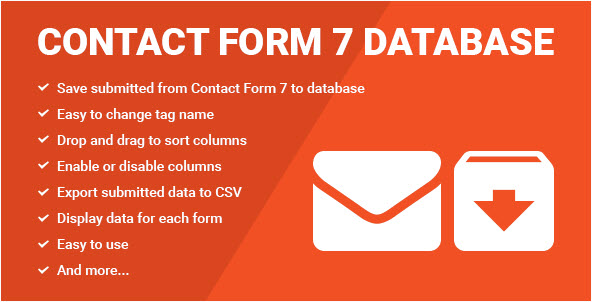
AVADA など、いくつかのテーマでContact Form 7を利用したフォームを事前に作って提供することもあります。 この場合、Contact Formプラグインを変えずにContact Form 7に連動して使用できるプラグインを探しているなら、このプラグインが適当であると思われる。 このプラグインを使用すると、Contact Form 7のフォームから送信されたデータを、管理者ページで確認し、必要な項目を選択して、CSVでエクスポートマーケティングなどに活用することができます。
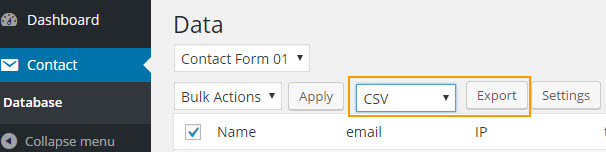
Storage for Contact Form 7プラグイン
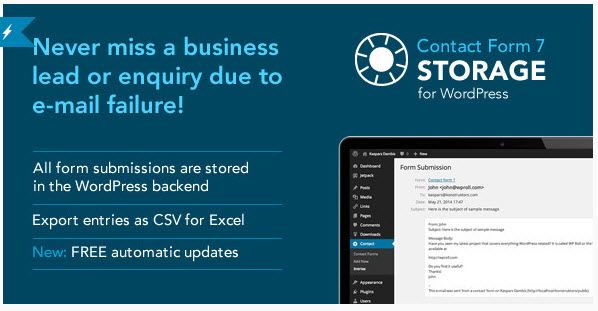
Contact Form 7 Databaseと同様の機能をプラグインとして Storage for Contact Form 7というプラグインがあります。 このプラグインは、ユーザーの評価が4.94(5.0満点)と高い方の特殊なプラグインだが、1,100個以上の販売された。 前に紹介したプラグインと同様の機能を提供することだからプラグインを使用を念頭に置いている場合、XNUMXプラグインを比較して要件により適合することを選択した場合と思われる。
Quform
この方法の他に Quformというプレミアムコンタクトフォームのプラグインを使用することも可能です。 Quformをインストールすると、ユーザーが送信したデータが自動的にデータベースに保存され、管理者ページで確認が可能です。 そして 輸出 メニューを介してデータをCSVとしても保存が可能です。
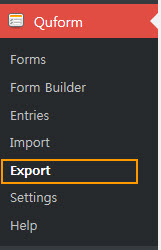
個人的にはQuformを使用することがより良いようです。 Contact Form 7の場合、サイトのパフォーマンスに悪影響を与えるようで削除し、代わりにQuformを使用しています。
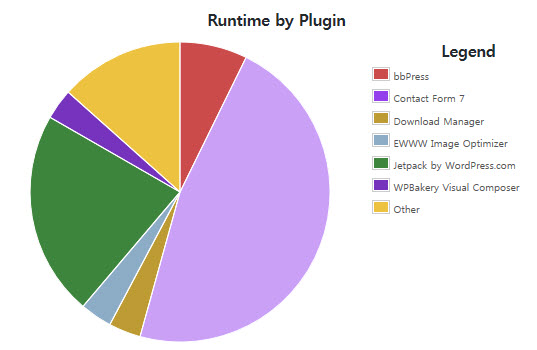
上の図は、P3での分析したときContact Form 7が、サイトのパフォーマンスに一番良くない影響を与えること出てくるんです、私のブログでのみそうなのかよく分かりません。 (※更新:P3は、長い間更新しないされているので、他の代替プラグインを使用することができます。)
以上でContact Formから提出された文章をCSV形式で保存する機能をするプラグインについて説明しました。 そして前半で述べたデータベースに直接登録されるようにする方法を使用すると、あえて有料のプラグインを使用する必要なく、所期の目的を達成することができます。 Quformや お問い合わせフォーム7で提出した文が KBoard 掲示板に掲示されるようにすることも可能です。 しかし、この場合、KboardでCSV形式でエクスポートすることは容易でいるしれません。 KBoardをしばらく見てみるとスレッドをエクスポートする機能はないようです。
Quformを介して送信されてDBに格納されたデータは、 KBoardに表示するように連動させることができるが、他の方法で wpDataTablesというプラグインを使用できます。 詳しくは「wpDataTables - 表やグラフの管理プラグイン「を参考にしてください。

こんにちは。 CFDB7やフラミンゴなどのプラグインを使用すると、csvファイルのデータを取ってきたら、ハングルが文字化けしてしまいます、このような問題は、持っていないたのかの場合どのように解決されたか質問します。
こんにちは?
Flamingoをインストールしてテストをしてみると、ハングルが壊れずにうまく表示なりますね。
https://www.screencast.com/t/QL4WePxUzy
WordPressとプラグインの両方を最新のバージョンにしてテストしてみてください。
csvファイルのエンコードも確認してください。
WordPress コア、テーマ、プラグインのすべての最新バージョンだったからエンコード問題のようです。 回答ありがとうございます。
ハングルが割れた場合、通常のエンコードを疑ってみることができます。
しかし、プラグインを変更しなかった場合異常なく出なければ、通常のようです。
楽しい夜の時間をお過ごしください:)
無料のプラグインでContact Form 7 to databaseがあります。
https://wordpress.org/plugins/cf7-database/
そして、以前に人気があったCFDBを https://cfdbplugin.com/ ページからダウンロードすることができます。